Windows 11 オペレーティング システムでデスクトップ ステッカーをオンまたはオフにする方法
- PHPz転載
- 2023-05-09 23:58:061863ブラウズ
Windows スポットライトとデスクトップ検索バーの実験に続き、Microsoft は現在、Windows 11 の デスクトップ背景 に ステッカー をテストしています。通常、ソーシャル メッセンジャーにはステッカーが表示されますが、レドモンドの巨人は現在、ステッカーを新しいオペレーティング システムに導入しています。ステッカー エディターを使用すると、背景を変更するときに 壁紙にステッカーを追加できます。 ステッカー機能は現在、Windows 11 22H2 ビルド 25126 で利用できます。これを有効にする方法は次のとおりです。
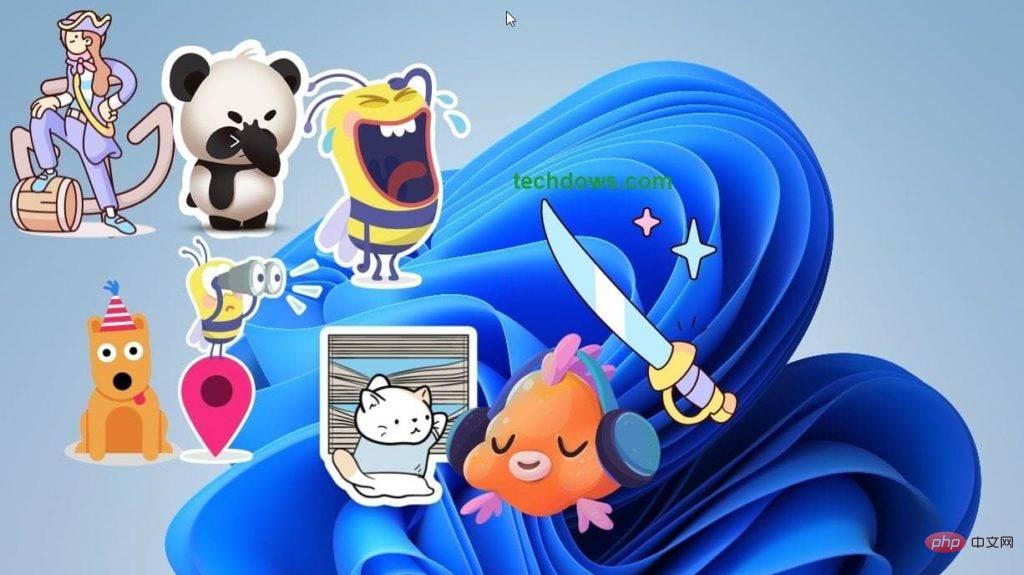
Windows 11 でデスクトップの背景ステッカーを有効にする方法
- [ファイル名を指定して実行] ダイアログ ボックス (Win R) を起動し、「」と入力して登録を開きます。 regedit" コマンド テーブル エディター
- HKEY_LOCAL_MACHINE\SOFTWARE\Microsoft\PolicyManager\current\device に移動します \
- 「sticker」という名前の新しいテーブル エディターを作成します。 " キー
- 右側のペインで、新しい DWORD (32 ビット) 値を作成し、ダブルクリックして「EnableStickers」という名前を付け、その値を 1# に設定します。

HKEY_LOCAL_MACHINE を折りたたみ、レジストリ エディタを閉じます。 - タスク マネージャーを開きます。
- [プロセス] タブで、 「Windows エクスプローラー」を選択し、「タスクの再起動」をクリックします。
- デスクトップを右クリックし、
- 個人用設定##を選択します。 #背景に移動
- #「ステッカーを追加 」をクリックします
-
ステッカーボタンでデスクトップの上部に が表示されたら、それをクリックして追加するステッカーを選択し、サイズ変更して位置を移動したら完了です。
- 壁紙にステッカーを追加すると、たくさんのステッカーを追加できます。デスクトップの右クリック メニューの [
ステッカーの追加または編集] オプションを使用することもできます。
 Windows 11 でステッカー機能を無効にする方法
Windows 11 でステッカー機能を無効にする方法
レジストリ エディターを開く
- HKEY_LOCAL_MACHINE\ SOFTWARE\ に移動します。 Microsoft\PolicyManager\current\device\
- Stickers キーを削除するか、「EnableStickers」の値を 0 に変更して、レジストリ エディターを閉じます。
- 上記の説明に従ってタスク マネージャーで Windows エクスプローラー プロセスを再起動し、変更を適用します。 ######完了。
- 既存のステッカーを手動で削除するか、デスクトップの壁紙を変更する必要がある場合があります。そうしないと、機能が無効になっていてもステッカーは残ります。
- この記事の執筆時点では、Microsoft は Windows 11 のステッカー機能を発表しておらず、この機能は開発チャネル ビルド 25126 で実行されている Insider からはデフォルトで非表示になっていることに注意してください。
以上がWindows 11 オペレーティング システムでデスクトップ ステッカーをオンまたはオフにする方法の詳細内容です。詳細については、PHP 中国語 Web サイトの他の関連記事を参照してください。
声明:
この記事はyundongfang.comで複製されています。侵害がある場合は、admin@php.cn までご連絡ください。



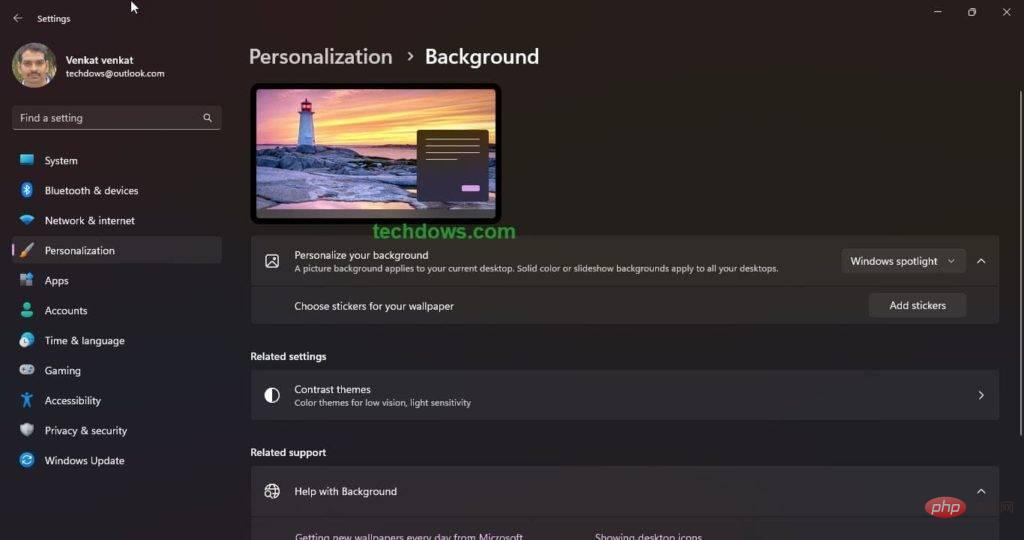
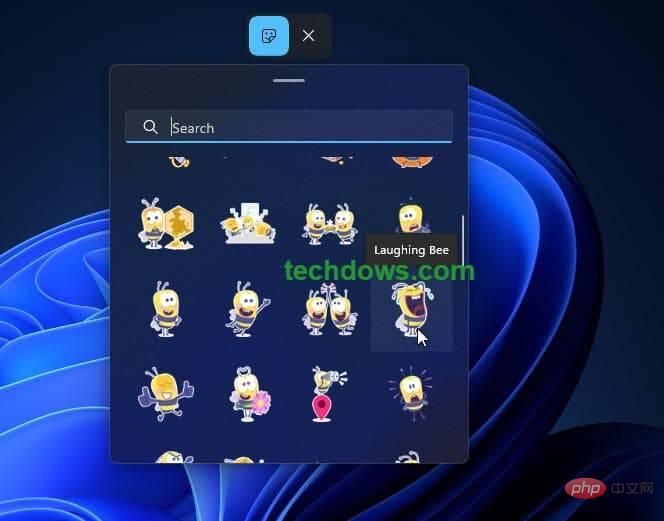
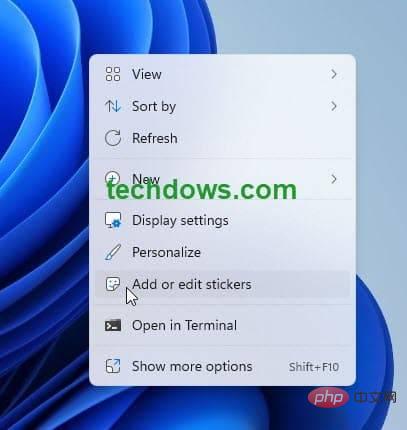 Windows 11 でステッカー機能を無効にする方法
Windows 11 でステッカー機能を無効にする方法